SnapChat er en smartphone chat-app til Apple’s iOS (iPad, iPod Touch og iPhone) og Android, som giver mulighed for at sende billeder eller videoer til en anden person, hvorefter beskeden ”selvdestruerer” efter nogle sekunder. Det eneste det kræver er netforbindelse fx i form af abonnement, eller Wi-Fi.
Pointen er, at man skal kunne sende billeder og videoer man ikke nødvendigvis er interesseret i at modtageren er i stand til at beholde (gemme). Siden app’en udkom, er den blevet særdeles kendt for at være den perfekte applikation til sexting, hvor “ansvarlige” voksne sender hinanden frække billeder, som kun vises få sekunder (hvis du har børn med smartphones, bør du tage en snak med dem mht. brug af apps som SnapChat).
Som den vågne iPhone-bruger vil du imidlertid have luret at skærmbillede-funktionen kan være behjælpelig, idet iOS gør det muligt at tage et billede af skærmen på hvilket som helst tidspunkt (i alle programmer etc.) ved at holde power- og hjem-knappen nede på samme tid.
SnapChat udviklerne har dog forudset tricket, som essentielt underminerer hele app’ens eksistensgrundlag. Der er derfor blevet implementerer en lille “sladrehank”, som informerer afsenderen hvis et screenshot/skærmbillede bliver taget.
Hvordan kan jeg tage et skærmbillede i SnapChat uden modtageren ved det?
Godt spørgsmål. En studerende ved University of Michigan i USA, Raj Vir, har fundet en metode at omgå sladrehanken, så du kan tage screenshots af tilsendte private billeder, uden afsender aner noget.
Raj Vir fortæller at han var nysgerrig efter at vide hvordan SnapChat detekterer at der bliver taget et skærmbillede og fandt derved ud af at sikkerhedsanordningen ikke er så sikker som man skulle tro. Han fortsætter med at gøre opmærksom på at SnapChat brugere bare går ud fra deres billeder sikkert og hurtigt bliver slettet igen efter modtagelse.
Proceduren er som følger:
- Mens du tager et skærmbillede ved at holde hjem- og tænd-knappen inde på samme tid, sæt en finger på skærmen og hold billedet.
- Når du slipper og ser billed-sektionen igen, dobbelttap hjem knappen inden billedet forsvinder (det annullerer SnapChats detektering og du kan nu kigge på billede så mange gange du vil).
Raj Vir fortæller at der er flere måder at omgå applikationen på, såsom at sætte telefonen i standby eller ved at logge ind og ud af fly tilstand. Omgåelsen er programmets sikkerhedsanordning virker fordi app’en ikke officielt er supporteret af Apple, så derfor er der også tale om en ”omgåelse” og ikke et decideret fix.
Gem SnapChat videoer med fil-browseren iFunBox (til Windows og Mac)
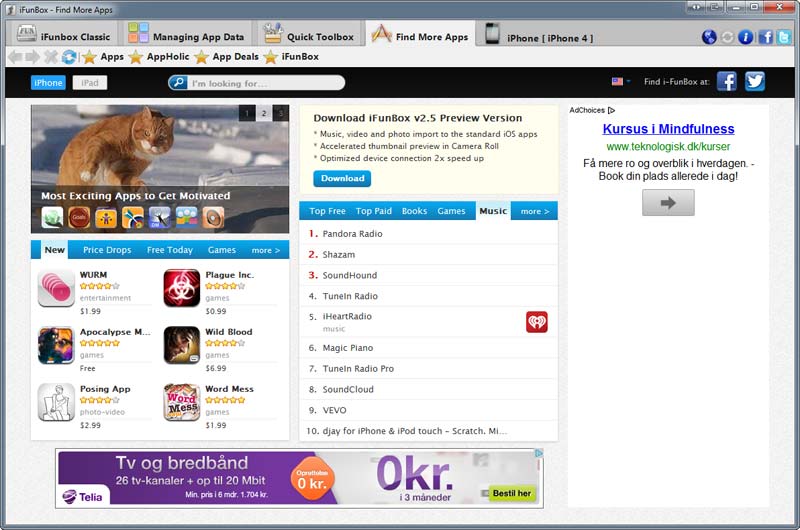
Apple tillader ikke at du let og enkelt tilgår selve fil-biblioteket på din iPhone eller iPad. Heldigvis findes der tredjepartsapplikationer der kan hjælpe os, og en af de (efter min mening) bedste til dette, er programmet i-FunBox til både Windows og Mac. Det bedste er du ikke engang behøver at jailbreake din mobil eller tablet og så er det helt gratis.
I-FunBox er nyttigt, dels pga. dets intuitive og brugbare brugerflade (lige til at gå til) og dels fordi du herigennem kan gemme gemte spil, ændre ikoner på dine apps, tage backups af apps uden brug af iTunes, synkronisere filer uden iTunes og andet. Alt i alt et nyttigt lille program, men nok om det…
Problemet med SnapChat er, at selvom pointen med appen er at fx en video kun vises i nogle sekunder, gemmer appen en lokal kopi, som senere kan tilgås med fil-browsere. Det samme kan gøres med Facebook Poke (dog i et andet fil-bibliotek – mere om det i en anden guide).
Hvordan bruger du i-FunBox det til at finde gemte SnapChat videoer? Nemt! Se her:
- Modtag en video på SnapChat, MEN ÅBN DET IKKE!
- Download og installer i-FunBox (det er gratis og virker både til Windows og Mac)
- Start i-FunBox og vælg fanen ”iFunbox Classic” øverst til venstre
- Klik ”Brug applikationer” (dårlig oversættelse som skulle have været ”bruger applikationer”)
- Navigér ned til ”SnapChat” og vælg ”tmp” mappen
- Her finder du alle dine modtagne videoer og du kan nu overføre dem til din computer eller blot gense dem fra filbrowseren igen og igen 🙂
SnapChat er stadig en sjov app, og for de fleste brugere er det ikke et stort problem at videoerne kan gemmes. Man bør, som bekendt, alligevel aldrig sende billeder og videoer elektronisk, som ikke tåler dagens lys. iFunBox-metoden lader desuden kun til at virke med video.
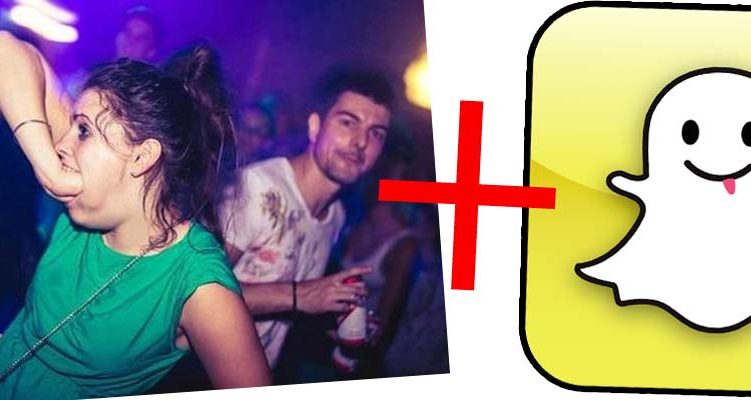
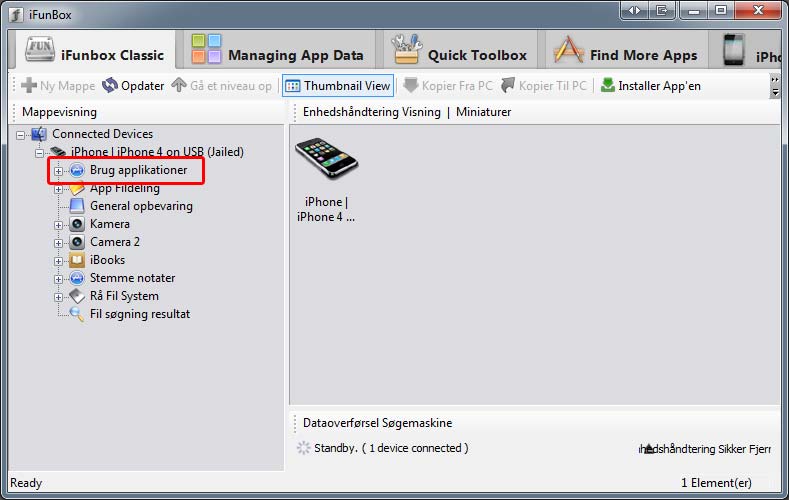
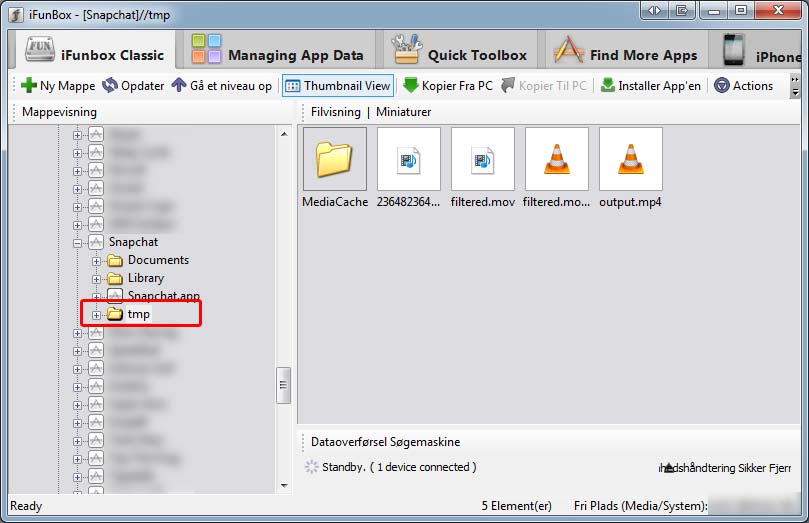
Hvor lækkert med en guide!! Super god side, tak for hjælpen. Prøvede “tricket” tidligere i dag og det virker som beskrevet. Nu er det her en “hurtig” løsning, men har faktisk hørt om at app´en faktisk gemmer billederne på telefonen. Er det rigtigt?
Hej Mathias, ingen problemer. Det er det vi er her for 🙂
Mht. dit spørgsmål, så ja, har godt hørt om noget tilsvarende hvor man kan finde dataen gemt i telefonen. Hvorvidt det rent faktisk virker, har jeg ikke afprøvet. Men du skal være velkommen til at se om det passer, og hvis det gør, må du meget gerne melde tilbage her. Se linket [se “iFunBox” metoden i artiklen ovenfor]
hey, det virker!!! nu skal jeg vist ha’ gemt nogle billeder, he he
I nævner man kan se hvem man har prikket til eller sådan noget, hvordan det :)?
Hej Anonym,
Tror du misforstår; Facebooks SnapChat-lignende service, Facebook Pook, bliver omtalt. Ikke hvem man har prikket til 😉 Men udmærket idé til fremtidig guide!
Jeg kan kun se videoer derinde. Kan man ikke finde billederne et sted?
Hvis du mener på iFunBox, så nej, desværre. Står der også 😉
Hvorfor kan jeg ikke finde ifunbox i app store?? Hvordan finder jeg den??
Til iPhone..
iFunBox er ikke en smartphone app, men et program til Mac/PC.
hvad så hvis man ville gemme billeder man modtager er det ikke noget man kan gøre der
Hvis du mener via iFunBox, så nej desværre… Det virker kun til videoer. For billeder – se den første del af denne guide 🙂
Ja..nej. Jeg kan ikke få det til at virke
Kan du præcisere hvad du ikke kan få til at virke? Så kan jeg eller en anden måske hjælpe
Virker ikke…ingen videoer 🙁
Husker du ikke at åbne videoen du får tilsendt inden?
Jep 🙂 Gør alt som guiden siger.. virker desværre ikke..kan det være den nye version af snapcha?
Muligvis. Jeg skal lige have det undersøgt og så skal jeg nok vende tilbage, men lige for at have det helt på det rene: du taler om iFunbox metoden ikke?
Og nu vi er ved snapchat. Er der så en måde og overføre billeder fra sin kamerarulle til sin snapchat ?? Eller dur det kun med livebilleder ??.
Nej desværre 🙁
Appen er designet til at være et “her og nu snap“. Kommer funktionen i fremtiden, skal jeg nok lave en guide 🙂
jeg har glemt min kode til min snapchat og ville gerne vide hvor man kan lave en kode henne
Hej Anne,
Du logger bare ind med dit brugernavn/email og et eller andet i kodefeltet (ikke vigtigt). Den popper så op med en besked hvor der står det ikke er det rigtige kodeord.
Så trykker du på “Reset password” og får tilsendt en ny til din mail.
Hvis du henter snapcrack app’en er det muligt at gemme billeder + uploade fra kamera rulle 🙂
Har købt den opdaterede version af snapcrack og den gider ikke connecte til nettet – What to do? 🙂
Hej. Hvor kan man så se denne sladrehank om man har gemt et billed og hvordan ser den ud? Derudover, ud fra et brugernavn jeg skriver til står der “4
I kunne også bare bruge snapsaved.com lol
Min datter på 9 bruger snapchat flittigt med hendes klassekammerater. Desværre kommer der også nogle ikke så rare beskeder og videoer. Er det muligt, at sætte chatte til at blive gemt automatisk?. Altså så deres beskeder og videoer bliver gemt i en periode, uden at min datter skal gøre noget aktivt efter hver besked.
Nej, desværre ikke. Hun kan manuelt kopiere beskederne ved at trykke og holde på beskeden, og derefter indsætte i en note, men udover det er det desværre ikke muligt. Husk, at gemmer hun et screenshot får personen i den anden ende besked.